Excelで今日の日付に基づいて行を非表示にするにはどうすればよいですか?
以下のスクリーンショットに示すように、ワークシートに果物の表があり、その表で現在の日付(2016年6月14日)より前または後のすべての行を非表示にする必要があるとします。この記事では、3つの方法を紹介します。
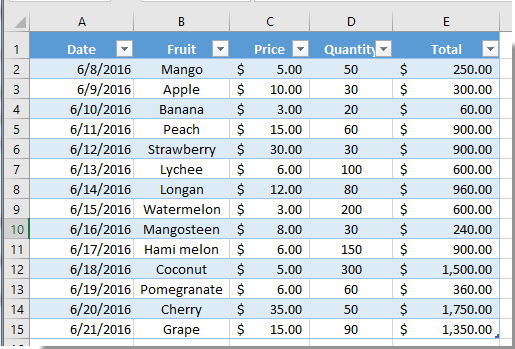
フィルター機能を使用して今日の日付に基づいて行を非表示にする
VBAコードを使用して今日の日付に基づいて行を非表示にする
Kutools for Excelを使用して今日の日付に基づいて行を非表示にする
フィルター機能を使用して今日の日付に基づいて行を非表示にする
Excelのフィルター機能を使用すると、必要なすべての行を簡単にフィルタリングし、今日の日付に基づいて不要なすべての行を非表示にできます。
1. 表の中で、日付列のドロップダウンボタンをクリックし、次に「日付フィルター」>「以前」または「以後」を選択します。スクリーンショットをご覧ください:

注:
2. カスタムオートフィルター ダイアログボックスで、 日付ピッカー ![]() 「以後」ボックスの横にあるボタンをクリックし、次にカレンダーの「今日」ボタンをクリックします。その後、「OK」ボタンをクリックします。 今日 ボタンをクリックします。そして OK ボタンを押します。
「以後」ボックスの横にあるボタンをクリックし、次にカレンダーの「今日」ボタンをクリックします。その後、「OK」ボタンをクリックします。 今日 ボタンをクリックします。そして OK ボタンを押します。
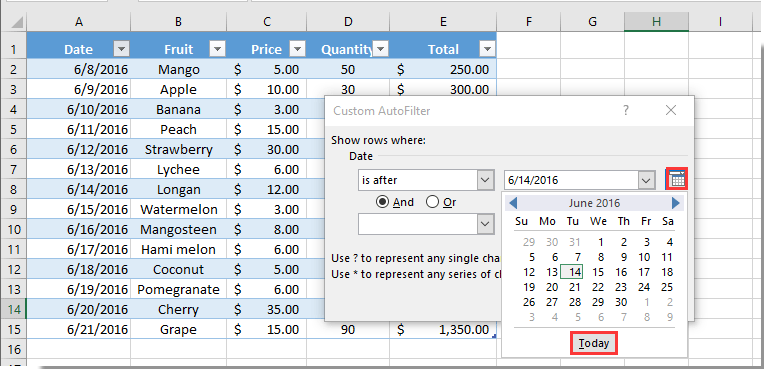
これで、今日の日付より前のすべての行がすぐに非表示になります。
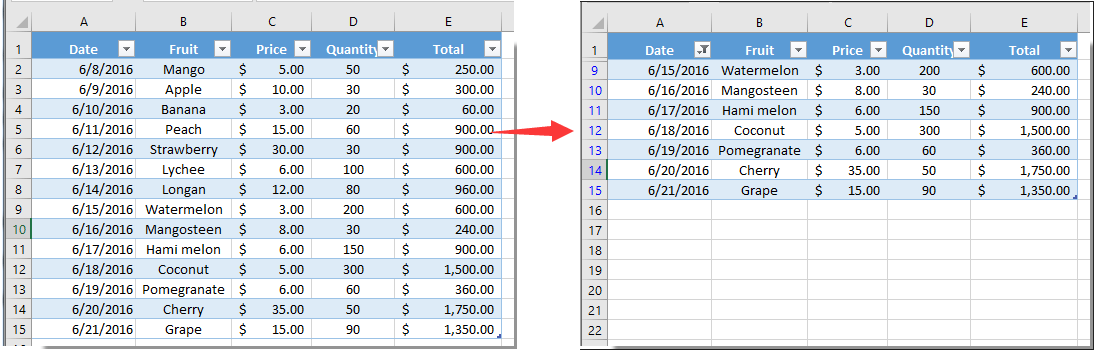

Kutools AIでExcelの魔法を解き放つ
- スマート実行: セル操作、データ分析、グラフ作成を簡単なコマンドで行います。
- カスタム数式: ワークフローを合理化するための独自の数式を生成します。
- VBAコーディング: 簡単にVBAコードを作成し実装します。
- 数式の解釈: 複雑な数式を簡単に理解できます。
- テキスト翻訳: スプレッドシート内の言語障壁を取り除きます。
VBAコードを使用して今日の日付に基づいて行を非表示にする
VBAコードを適用して、Excelで今日の日付に基づいて行を非表示にすることもできます。次の手順に従ってください。
1. Alt + F11キーを同時に押して、Microsoft Visual Basic for Applicationsウィンドウを開きます。
2. Microsoft Visual Basic for Applicationsウィンドウで、「挿入」>「モジュール」をクリックします。次に、次のVBAコードをウィンドウにコピーして貼り付けます。
VBAコード:Excelで今日の日付に基づいて行を非表示にする
Private Sub Hidebtn_Click()
Dim xRg As Range
Dim xTxt As String
Dim xCell As Range
On Error Resume Next
If ActiveWindow.RangeSelection.Count > 1 Then
xTxt = ActiveWindow.RangeSelection.AddressLocal
Else
xTxt = ActiveSheet.UsedRange.AddressLocal
End If
Set xRg = Application.InputBox("Please select range:", "Kutools for Excel", xTxt, , , , , 8)
If xRg Is Nothing Then Exit Sub
Application.ScreenUpdating = False
For Each xCell In xRg
If xCell.Value < Now Then
xCell.EntireRow.Hidden = True
End If
Next
End Sub3. F5キーを押すと、ポップアップする Kutools for Excelダイアログボックスで日付範囲列を選択し、「OK」ボタンをクリックします。

これで、今日の日付より前のすべての行がすぐに非表示になります。
注:
VBAコード:Excelで非表示にしたすべての行を再表示する
Private Sub Showbtn_Click()
Rows.EntireRow.Hidden = False
End SubKutools for Excelを使用して今日の日付に基づいて行を非表示にする
Kutools for Excelの特定のセルを選択するユーティリティを使用すると、今日の日付より前または後のすべての行を簡単に選択し、それらを手動で非表示にできます。
1. 表の日付リストを選択し、次に「Kutools」>「選択」>「特定のセルを選択」をクリックします。
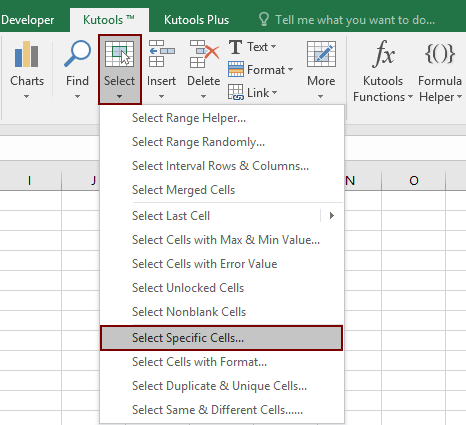
2. 「特定のセルを選択」ダイアログボックスで、「選択タイプ」セクションで「行全体」オプションを選択し、最初の「指定タイプ」ドロップダウンリストで「 より小さい」または「 より大きい」オプション(ここでは「より小さい」オプションを選択)を選択し、次のテキストボックスに今日の日付を入力します。最後に「OK」ボタンをクリックします。スクリーンショットをご覧ください:
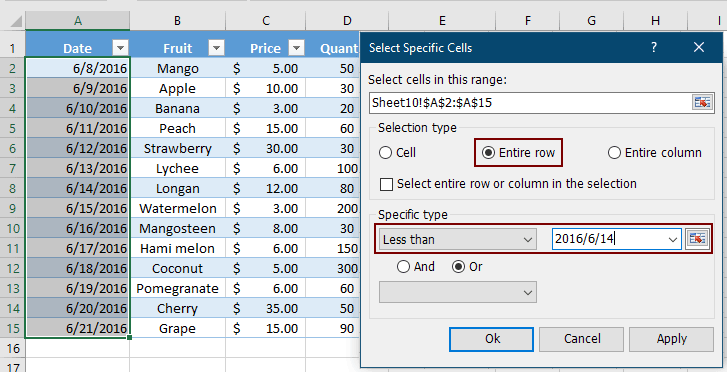
3. ダイアログボックスがポップアップして、いくつの行が選択されたかを知らせます。「OK」ボタンをクリックしてください。以下のように、今日の日付より前のすべての行が選択されていることがわかります。
4. 選択範囲を右クリックし、右クリックメニューの「非表示」をクリックして、今日の日付より前のすべての選択された行を非表示にします。
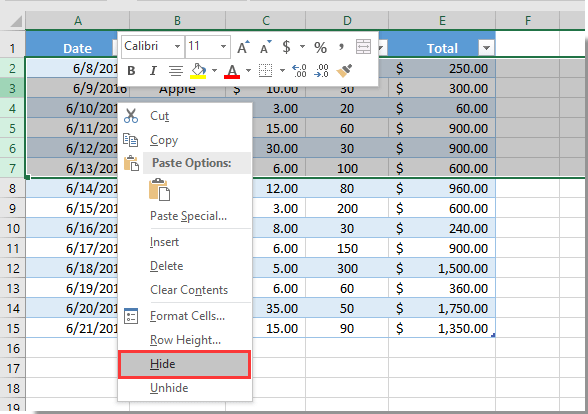
このユーティリティを無料で試用したい場合(30日間)、こちらをクリックしてダウンロードし、上記の手順に従って操作を適用してください。
関連記事:
最高のオフィス業務効率化ツール
| 🤖 | Kutools AI Aide:データ分析を革新します。主な機能:Intelligent Execution|コード生成|カスタム数式の作成|データの分析とグラフの生成|Kutools Functionsの呼び出し…… |
| 人気の機能:重複の検索・ハイライト・重複をマーキング|空白行を削除|データを失わずに列またはセルを統合|丸める…… | |
| スーパーLOOKUP:複数条件でのVLookup|複数値でのVLookup|複数シートの検索|ファジーマッチ…… | |
| 高度なドロップダウンリスト:ドロップダウンリストを素早く作成|連動ドロップダウンリスト|複数選択ドロップダウンリスト…… | |
| 列マネージャー:指定した数の列を追加 |列の移動 |非表示列の表示/非表示の切替| 範囲&列の比較…… | |
| 注目の機能:グリッドフォーカス|デザインビュー|強化された数式バー|ワークブック&ワークシートの管理|オートテキスト ライブラリ|日付ピッカー|データの統合 |セルの暗号化/復号化|リストで電子メールを送信|スーパーフィルター|特殊フィルタ(太字/斜体/取り消し線などをフィルター)…… | |
| トップ15ツールセット:12 種類のテキストツール(テキストの追加、特定の文字を削除など)|50種類以上のグラフ(ガントチャートなど)|40種類以上の便利な数式(誕生日に基づいて年齢を計算するなど)|19 種類の挿入ツール(QRコードの挿入、パスから画像の挿入など)|12 種類の変換ツール(単語に変換する、通貨変換など)|7種の統合&分割ツール(高度な行のマージ、セルの分割など)|… その他多数 |
Kutools for ExcelでExcelスキルを強化し、これまでにない効率を体感しましょう。 Kutools for Excelは300以上の高度な機能で生産性向上と保存時間を実現します。最も必要な機能はこちらをクリック...
Office TabでOfficeにタブインターフェースを追加し、作業をもっと簡単に
- Word、Excel、PowerPointでタブによる編集・閲覧を実現。
- 新しいウィンドウを開かず、同じウィンドウの新しいタブで複数のドキュメントを開いたり作成できます。
- 生産性が50%向上し、毎日のマウスクリック数を何百回も削減!
全てのKutoolsアドインを一つのインストーラーで
Kutools for Officeスイートは、Excel、Word、Outlook、PowerPoint用アドインとOffice Tab Proをまとめて提供。Officeアプリを横断して働くチームに最適です。
- オールインワンスイート — Excel、Word、Outlook、PowerPoint用アドインとOffice Tab Proが含まれます
- 1つのインストーラー・1つのライセンス —— 数分でセットアップ完了(MSI対応)
- 一括管理でより効率的 —— Officeアプリ間で快適な生産性を発揮
- 30日間フル機能お試し —— 登録やクレジットカード不要
- コストパフォーマンス最適 —— 個別購入よりお得